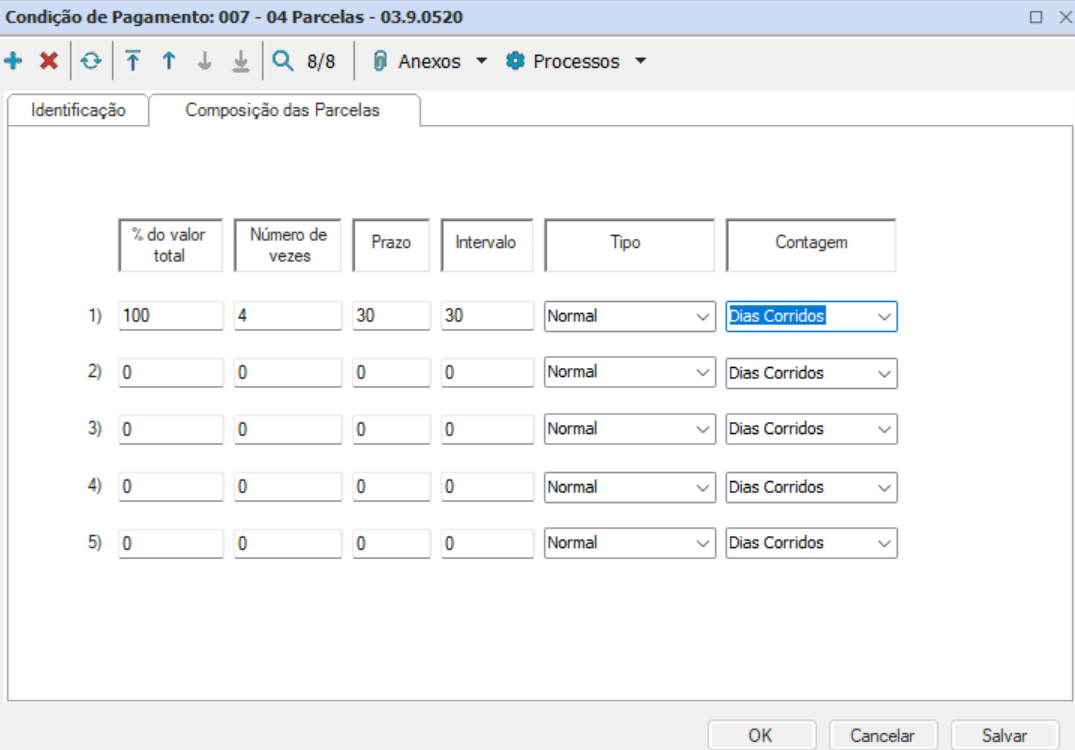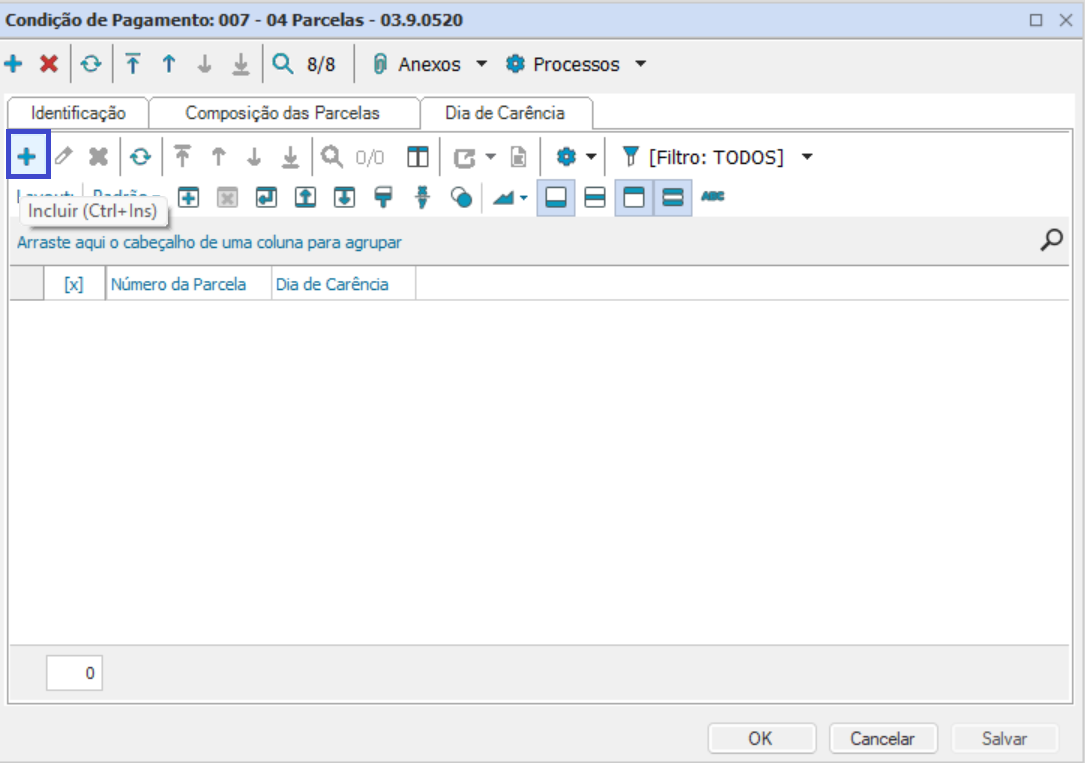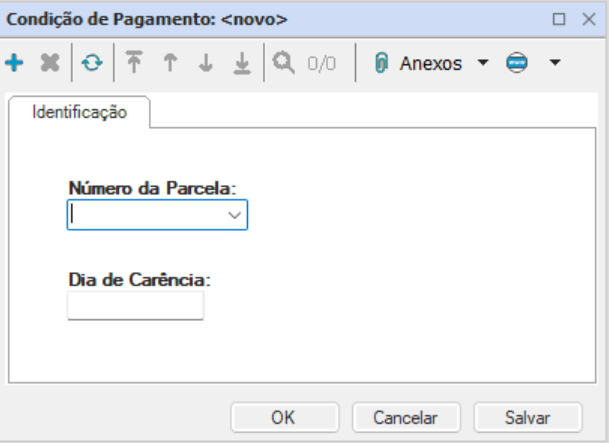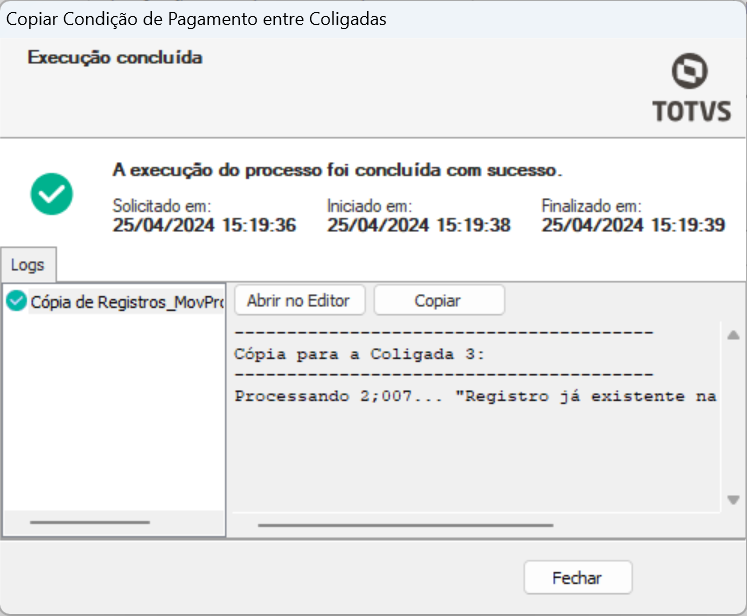A Condição de Pagamento define os valores de cada parcela financeira assim como a data de vencimento.
Para cadastrar uma condição de pagamento, o usuário deverá acessar BackOffice | TOTVS Gestão de Estoque, Compras e Faturamento | Cadastros | Tabelas Auxiliares | Condições de Pagamento | Incluir Novo.
O cadastro de Condição de Pagamento será necessário para o Processo Contrato Corporativo (PJ).
Identificação
Exemplo: Iremos cadastrar uma condição de pagamento de 4 parcelas, com vencimentos de 30 em 30 dias.
- Código: Defina um código para a condição de pagamento.
- Descrição: Defina a descrição da condição de pagamento.
- Arredondamento: Escolha o modelo de arredondamento e qual parcela será arredondada. Para pagamentos com mais de um vencimento, poderá ocorrer resíduos, portanto, no primeiro quadro, clique em neste momento, aparecerá as opções de arredondamento, são elas:
- Não Arredonda: Para esta condição não haverá arredondamento;
- Tipos de Planos: O sistema vai filtrar na inclusão de movimentos de compra e venda, as condições de pagamentos de acordo com as opções de tipos de planos selecionadas: Compra e/ou Venda. Escolha a opção “Venda”.
- Inativo: Marque esta opção caso deseje que a condição de pagamento não seja apresentada na inclusão de novos movimentos no sistema.
Observação
O sistema irá impedir inativar uma condição de pagamento, caso exista pelo menos um movimento, cujo tipo de movimento esteja parametrizado para Gerar Movimento (Etapa 'Compra/Venda - Características' → 'Gera Movimento de Compra') e com o status diferente de Faturado e Cancelado.
Ao inativar uma condição de pagamento (por tela), se houver movimentações pendentes o usuário será alertado podendo ver a quantidade de movimentos pendente e listar movimentos.
Ao inativar uma condição de pagamento (por DataServer), se houver movimentações pendentes o usuário vai ser alertado e informado sobre a quantidade de movimentos pendentes.
Os movimentos já incluídos com a condição de pagamento inativa não serão afetados, continuarão apresentar a condição de pagamento. Mas se este movimento for editado e a condição de pagamento for modificada não será possível selecioná-la novamente.
Composição de Parcelas
É possível cadastrar até 5 parcelas para cada condição de pagamento e são apresentadas cinco colunas para a informação das condições das parcelas, a seguir explicaremos cada uma delas:
- % do Valor Total: Informe o valor em percentual do preço que será pago nesta parcela.
Observação
- A soma de todos os percentuais informados para as parcelas, não poderá ultrapassar a 100%.
Exemplo de utilização
Considerando que o valor do lançamento é de R$ 1.000,00, e no campo "% em relação ao Valor Total" da Linha 1, foi informado 50%, significa que a primeira parcela será de R$ 500,00.
- Número de vezes: Informe o número de vezes que será dividido o pagamento do valor desta parcela, ou seja, o valor da parcela depois de calculada, de acordo com o percentual informado no campo "% em relação ao valor total".
Exemplo de Utilização
Considerando que o valor total do lançamento é de R$ 2.000,00 e a primeira parcela desta condição é de 50 % do valor total e que esta será ainda facilitada em 2 vezes, neste caso, a parcela de R$ 1.000,00, que é 50% do valor total, ainda será dividida em 2 vezes, ou seja, serão mais duas parcelas de R$ 500,00.
- Prazo: Informe o prazo em dias para o vencimento desta parcela. Se está ainda for dividida, este é o prazo para o primeiro vencimento da mesma:
- Intervalo: Informe o intervalo em dias que deverá ser calculado para o vencimento das parcelas.
- Tipo: Nesta coluna clique em , e escolha entre as opções, qual será o tipo de cálculo para o prazo da parcela a partir da data de emissão. As opções são:
- Normal: A partir da data de emissão
- Fora Semana: Não considera a semana da data de emissão
- Fora Mês: Não considera o mês da data de emissão.
- Fora Quinzena: Não considera a quinzena da data de emissão
- Fora Dezena: Não considera a dezena da data de emissão.
- Fora Ano: Não considera o ano da data de emissão.
Exemplo de utilização
Data do Movimento: 26/08
Condição de Pagamento: À Vista - Fora Dezena
Neste caso a primeira parcela vencerá em 01/09 pois, esta data já está na dezena seguinte à do dia 26/08.
- Contagem: Informe como deverá ser feita a contagem dos dias para o prazo inicial e o intervalo entre as parcelas: Clique em , e escolha qual a forma desejada. As opções são:
- Dias Corridos: Para que a contagem seja feita a partir da data de emissão direto, isto é, sem saltar os sábados, domingos e feriados. Este campo será obrigatório sempre que houver algum percentual informado no campo '% o valor total' que seja diferente de zero.
- Dias Fixos: Para que as datas sejam exatamente iguais. Exemplo: se a primeira parcela vencer no dia 01, as demais também vencerão todo dia 01 dos meses subsequentes.
- Dias Fixos com prazo: As datas de vencimento serão fixas, levando em consideração o valor informado no campo prazo.
Exemplo de utilização
Exemplo 1: Se for informado 15 no campo prazo e o campo "vencimento a partir" estiver setado com a data de emissão = 01/09, o primeiro vencimento será no dia 15/09 e as demais também vencerão todo dia 15 dos meses subsequentes.
Dias Úteis: Somente os dias úteis serão contados para o cálculo das parcelas.
Dias de Carência: Informe os dias de carência (dias fixos para vencimento) de cada parcela da condição de pagamento. Estas carências correspondem a dias fixos em que a parcela terá vencimento. O dia selecionado para o vencimento da parcela será o dia mais próximo após o seu vencimento original.
Exemplo 2: Vamos supor que a 1a parcela da condição de pagamento tenha como carências os dias 05, 10 e 20. Se o vencimento original da parcela cair no dia 08, a carência mais próxima após esta data é utilizada, ou seja, o vencimento será jogado para o dia 10 do próprio mês. Caso o vencimento original caia no dia 25, o vencimento será jogado então para o dia 05 do próximo mês, que é a carência mais próxima desta parcela.
Exemplo de preenchimento: condição de pagamento de 4 parcelas, com vencimentos de 30 em 30 dias.
- % do valor total: Informar 100%
- Número de vezes: Informar o número de parcelas da condição de pagamento
- Prazo: Informar o prazo da 1ª Parcela
- Intervalo: Informar o intervalo entre as demais parcelas
- Tipo: Normal
- Contagem: Dias corridos
Vencimento das parcelas sempre no mesmo dia
Para escolher o vencimento das parcelas sempre no mesmo dia (dia 10, por exemplo), após cadastrar a condição de pagamento acesse: Anexos | Dias de Carência | Incluir Novo:
- Número da Parcela: SEMPRE 1
- Dia de Carência: informe o dia que deseja o vencimento
Copiar Condição de Pagamento entre Coligadas
Após cadastrada a condição de pagamento, é possível copiá-la para outra Coligada. Acesse Processos | Copiar Condição de Pagamento entre Coligadas
Selecione a Coligada destino e clique em Executar:
Veja Também
- Condição de Pagamento (Estoque, Compras e Faturamento)
- Cross Segmentos - TOTVS BackOffice Linha RM - TOTVS Gestão de Estoque, Compras e Faturamento - MAT - Definição de parcelas em condição de pagamento
- Cross Segmentos - TOTVS BackOffice Linha RM - TOTVS Gestão de Estoque, Compras e Faturamento - MOV - Condição de Pagamento não permitida para o tipo de movimento
- Condição de Pagamento não é apresentada na Movimentação